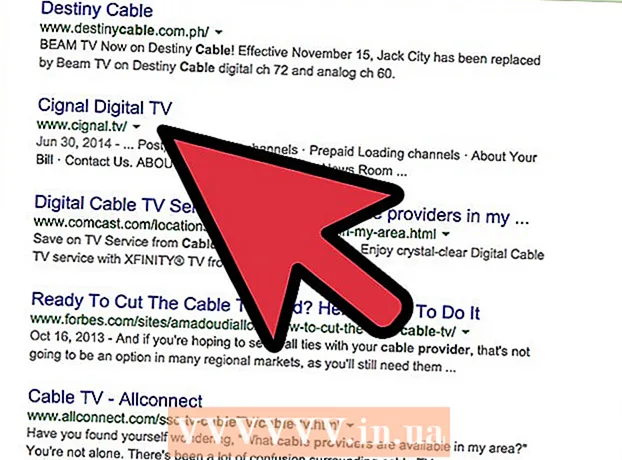Muallif:
Frank Hunt
Yaratilish Sanasi:
17 Mart Oyi 2021
Yangilanish Sanasi:
14 Mayl 2024

Tarkib
- Qadam bosish
- 5-dan 1-usul: Ma'mur sifatida parolni tiklash
- 5-dan 2-usul: Windows XP CD-ROMidan foydalanish
- 5-dan 3-usul: Xavfsiz rejimga yuklash
- 5-dan 4-usul: Linux kompakt-diskidan yuklash
- 5-dan 5-usul: Qattiq diskni boshqa kompyuterga joylashtirish orqali fayllarga parolsiz kirish
- Maslahatlar
- Ogohlantirishlar
Microsoft endi rasmiy ravishda operatsion tizimni qo'llab-quvvatlamasa ham, dunyo bo'ylab hali ham Windows XP operatsion tizimida ishlaydigan ko'plab kompyuterlar mavjud. Agar ushbu tizimlardan biridagi foydalanuvchi parolini yo'qotsa nima bo'ladi? Yo'qolgan parolni tiklashning iloji yo'q, ammo tizimning har bir foydalanuvchisiga, hatto ma'mur hisobiga mutlaqo yangi parolni tayinlashning bir necha yo'li mavjud.
Qadam bosish
5-dan 1-usul: Ma'mur sifatida parolni tiklash
 Ma'mur sifatida kiring. Administrator imtiyozlariga ega hisob qaydnomalari istalgan foydalanuvchi parolini o'zgartirishi mumkin. Bu faqat administrator hisobining parolini (yoki administrator imtiyozlariga ega bo'lgan boshqa hisobni) bilsangiz ishlaydi.
Ma'mur sifatida kiring. Administrator imtiyozlariga ega hisob qaydnomalari istalgan foydalanuvchi parolini o'zgartirishi mumkin. Bu faqat administrator hisobining parolini (yoki administrator imtiyozlariga ega bo'lgan boshqa hisobni) bilsangiz ishlaydi.  Boshlash menyusini oching va "Ishga tushirish" tugmasini bosing. Matn qutisi paydo bo'ladi.
Boshlash menyusini oching va "Ishga tushirish" tugmasini bosing. Matn qutisi paydo bo'ladi.  Matn maydoniga cmd kiriting va tugmasini bosing ↵ Kiriting. Buyruqlar oynasini ochadi.
Matn maydoniga cmd kiriting va tugmasini bosing ↵ Kiriting. Buyruqlar oynasini ochadi.  Net user [Username] * yozing. Masalan, Wiki * aniq foydalanuvchisi (agar "Wiki" yangi parol talab qilinadigan hisob bo'lsa). * Va ko'rsatilgan foydalanuvchi nomi o'rtasida bo'sh joy mavjudligiga ishonch hosil qiling va bosing ↵ Kiriting.
Net user [Username] * yozing. Masalan, Wiki * aniq foydalanuvchisi (agar "Wiki" yangi parol talab qilinadigan hisob bo'lsa). * Va ko'rsatilgan foydalanuvchi nomi o'rtasida bo'sh joy mavjudligiga ishonch hosil qiling va bosing ↵ Kiriting.  Yangi parolni kiriting va tugmasini bosing ↵ Kiriting. Sizdan parolni qayta yozib tasdiqlashingiz so'raladi. Parol tasdiqlangandan so'ng, uni hisob qaydnomasiga kirish uchun ishlatish mumkin.
Yangi parolni kiriting va tugmasini bosing ↵ Kiriting. Sizdan parolni qayta yozib tasdiqlashingiz so'raladi. Parol tasdiqlangandan so'ng, uni hisob qaydnomasiga kirish uchun ishlatish mumkin.
5-dan 2-usul: Windows XP CD-ROMidan foydalanish
 Windows XP kompakt-diskini CD-ROM diskingizga joylashtiring. Ushbu usul faqat Windows XP bilan yuklash mumkin bo'lgan kompakt-disk bo'lsa ishlaydi. Agar u asl Windows XP kompakt-disk bo'lsa, uni yuklash mumkin. Agar u diskda yozilgan bo'lsa, unday bo'lmasligi mumkin, ammo buni faqat sinab ko'rish orqali bilib olasiz.
Windows XP kompakt-diskini CD-ROM diskingizga joylashtiring. Ushbu usul faqat Windows XP bilan yuklash mumkin bo'lgan kompakt-disk bo'lsa ishlaydi. Agar u asl Windows XP kompakt-disk bo'lsa, uni yuklash mumkin. Agar u diskda yozilgan bo'lsa, unday bo'lmasligi mumkin, ammo buni faqat sinab ko'rish orqali bilib olasiz.  Kompyuteringizni qayta yoqing. Kompyuter qayta yoqilganda, "Diskdan yuklash uchun istalgan tugmani bosing" degan xabarni ko'rasiz. Klaviaturadagi tugmachani bosing.
Kompyuteringizni qayta yoqing. Kompyuter qayta yoqilganda, "Diskdan yuklash uchun istalgan tugmani bosing" degan xabarni ko'rasiz. Klaviaturadagi tugmachani bosing. - Agar kompyuter tugmachani bosmasdan yuklansa, Windows XP kompakt-disk ishga tushmaydi.
- Siz Windows XP kompakt-diskini birovdan qarz olishingiz mumkin (yoki kimdir siz uchun bootable nusxasini yozishini so'rang). Bu Windows-ning ushbu versiyasi bilan ta'minlangan CD bilan bir xil bo'lishi shart emas.
 Tugmani bosing R. o'rnatishingizni "tiklash" uchun.
Tugmani bosing R. o'rnatishingizni "tiklash" uchun. Matbuot Ift Shift+F10 ekranda "Qurilmalarni o'rnatish" deb yozilganida. Buyruqlar oynasini ochadi.
Matbuot Ift Shift+F10 ekranda "Qurilmalarni o'rnatish" deb yozilganida. Buyruqlar oynasini ochadi.  NUSRMGR.CPL yozing va tugmasini bosing ↵ Kiriting. Bunda Boshqarish panelidagi foydalanuvchi hisoblari bo'limi ochiladi, bu erda foydalanuvchini tanlash va yangi parolni kiritish orqali istalgan parolni tiklashingiz mumkin.
NUSRMGR.CPL yozing va tugmasini bosing ↵ Kiriting. Bunda Boshqarish panelidagi foydalanuvchi hisoblari bo'limi ochiladi, bu erda foydalanuvchini tanlash va yangi parolni kiritish orqali istalgan parolni tiklashingiz mumkin.
5-dan 3-usul: Xavfsiz rejimga yuklash
 Kompyuterni qayta-qayta yoqing F8 bosishni davom eting.
Kompyuterni qayta-qayta yoqing F8 bosishni davom eting. "Buyruqning xohishi bilan xavfsiz rejim" ni tanlash uchun o'q tugmalaridan foydalaning (yuqoriga, pastga). Matbuot ↵ Kiriting Windows-ni ishga tushirish.
"Buyruqning xohishi bilan xavfsiz rejim" ni tanlash uchun o'q tugmalaridan foydalaning (yuqoriga, pastga). Matbuot ↵ Kiriting Windows-ni ishga tushirish.  Administrator hisobini tanlang. Standart parol yo'q, shuning uchun agar kimdir ma'mur hisob qaydnomasi uchun maxsus parolni sozlamagan bo'lsa, u ishlaydi. Ko'pgina hollarda parol bo'lmaydi.
Administrator hisobini tanlang. Standart parol yo'q, shuning uchun agar kimdir ma'mur hisob qaydnomasi uchun maxsus parolni sozlamagan bo'lsa, u ishlaydi. Ko'pgina hollarda parol bo'lmaydi.  Buyruqning satriga net user yozing. Keyin bosing ↵ Kiriting. Endi barcha Windows hisob qaydnomalari ro'yxati ko'rsatiladi.
Buyruqning satriga net user yozing. Keyin bosing ↵ Kiriting. Endi barcha Windows hisob qaydnomalari ro'yxati ko'rsatiladi.  Foydalanuvchini tanlang va parolni o'chirib tashlang. Net foydalanuvchi Wiki 12345678 yozing, bu erda "Wiki" - parol yo'qolgan foydalanuvchi nomi va "12345678" - siz tanlagan parol. Matbuot ↵ Kiriting davom etish.
Foydalanuvchini tanlang va parolni o'chirib tashlang. Net foydalanuvchi Wiki 12345678 yozing, bu erda "Wiki" - parol yo'qolgan foydalanuvchi nomi va "12345678" - siz tanlagan parol. Matbuot ↵ Kiriting davom etish.  Kompyuterni qayta yoqish uchun o'chirish –r kiriting. Kompyuter odatdagidek ishlaydi va parolini o'zgartirgan foydalanuvchi endi yangi parol bilan tizimga kira oladi.
Kompyuterni qayta yoqish uchun o'chirish –r kiriting. Kompyuter odatdagidek ishlaydi va parolini o'zgartirgan foydalanuvchi endi yangi parol bilan tizimga kira oladi.
5-dan 4-usul: Linux kompakt-diskidan yuklash
 Kompyuteringizni Linuxning "jonli" versiyasi bilan boshlang. Ubuntu mutaxassislar tomonidan tavsiya etiladi. "Jonli" versiya Linuxni o'rnatmasdan yuklashga imkon beradi. Diskni CD-diskingizga joylashtiring va kompyuterni qayta yoqing. "CD-dan yuklash uchun biron bir tugmani bosing" degan xabar paydo bo'lganda, istalgan tugmani bosing.
Kompyuteringizni Linuxning "jonli" versiyasi bilan boshlang. Ubuntu mutaxassislar tomonidan tavsiya etiladi. "Jonli" versiya Linuxni o'rnatmasdan yuklashga imkon beradi. Diskni CD-diskingizga joylashtiring va kompyuterni qayta yoqing. "CD-dan yuklash uchun biron bir tugmani bosing" degan xabar paydo bo'lganda, istalgan tugmani bosing.  Live Linux versiyasining ish stolini oching. Siz foydalanayotgan Linux versiyasiga qarab sizdan foydalanish uchun versiyani tanlashingiz so'ralishi mumkin. Linux ish stolini ochish uchun "Live" yoki "Linux-ni sinab ko'ring" -ni tanlang.
Live Linux versiyasining ish stolini oching. Siz foydalanayotgan Linux versiyasiga qarab sizdan foydalanish uchun versiyani tanlashingiz so'ralishi mumkin. Linux ish stolini ochish uchun "Live" yoki "Linux-ni sinab ko'ring" -ni tanlang.  Matbuot Ctrl+L.. Bu joylashuv satrini ochadi.
Matbuot Ctrl+L.. Bu joylashuv satrini ochadi.  Kompyuterni kiriting: /// va tugmasini bosing ↵ Kiriting. Barcha uchta chiziqlarni (///) yozganingizga ishonch hosil qiling. Qattiq disklarning ro'yxati paydo bo'ladi.
Kompyuterni kiriting: /// va tugmasini bosing ↵ Kiriting. Barcha uchta chiziqlarni (///) yozganingizga ishonch hosil qiling. Qattiq disklarning ro'yxati paydo bo'ladi.  Windows diskini o'rnating. Windows o'rnatishingiz joylashgan qattiq diskka o'ng tugmasini bosing va "O'rnatish" -ni tanlang. Agar mashinada bitta qattiq disk bo'lsa, u "Tizim zahiralangan" yozuvisiz disk.
Windows diskini o'rnating. Windows o'rnatishingiz joylashgan qattiq diskka o'ng tugmasini bosing va "O'rnatish" -ni tanlang. Agar mashinada bitta qattiq disk bo'lsa, u "Tizim zahiralangan" yozuvisiz disk.  Windows diskida ikki marta bosing. Endi kompyuterga kirgan ekranning yuqori qismiga qarang: /// avvalroq. Endi oynada paydo bo'lgan to'liq yo'lni yozing (yoki nusxa oling). Sizga bir daqiqada kerak bo'ladi.
Windows diskida ikki marta bosing. Endi kompyuterga kirgan ekranning yuqori qismiga qarang: /// avvalroq. Endi oynada paydo bo'lgan to'liq yo'lni yozing (yoki nusxa oling). Sizga bir daqiqada kerak bo'ladi.  Matbuot Ctrl+Alt+T. buyruq satrini ochish uchun. Ushbu terminal oynasida bir qator buyruqlarni kiritasiz va ularning hammasi katta-kichikligiga sezgir.
Matbuot Ctrl+Alt+T. buyruq satrini ochish uchun. Ushbu terminal oynasida bir qator buyruqlarni kiritasiz va ularning hammasi katta-kichikligiga sezgir.  Windows orqali diskni terminal orqali oching. CD / path / to / windows / disk kiriting, bu erda "/ path / to / windows / drive" siz ilgari qayd etgan yoki ko'chirilgan to'liq yo'ldir. Matbuot ↵ Kiriting davom etish.
Windows orqali diskni terminal orqali oching. CD / path / to / windows / disk kiriting, bu erda "/ path / to / windows / drive" siz ilgari qayd etgan yoki ko'chirilgan to'liq yo'ldir. Matbuot ↵ Kiriting davom etish.  CD Windows / System32 kiriting va tugmasini bosing ↵ Kiriting. Windows so'zidan oldin hech qanday chiziq (/) mavjud emasligiga e'tibor bering. Bu erdagi katalog nomlari va fayl yo'llari katta-kichikligiga sezgir.
CD Windows / System32 kiriting va tugmasini bosing ↵ Kiriting. Windows so'zidan oldin hech qanday chiziq (/) mavjud emasligiga e'tibor bering. Bu erdagi katalog nomlari va fayl yo'llari katta-kichikligiga sezgir.  "Chntpw" vositasini o'rnating va ishga tushiring. Sudo apt-get install chntpw kiriting va tugmasini bosing ↵ Kiriting o'rnatish. Buyruqning buyrug'iga qaytib, sudo chntpw –u foydalanuvchi nomi SAM yozing. "Foydalanuvchi nomi" so'zini parolini o'chirishni istagan Windows foydalanuvchisining hisob qaydnomasi nomi bilan almashtiring va har bir narsa kichik harflar bilan bajarilishini unutmang. Matbuot ↵ Kiriting variantlar ro'yxati uchun.
"Chntpw" vositasini o'rnating va ishga tushiring. Sudo apt-get install chntpw kiriting va tugmasini bosing ↵ Kiriting o'rnatish. Buyruqning buyrug'iga qaytib, sudo chntpw –u foydalanuvchi nomi SAM yozing. "Foydalanuvchi nomi" so'zini parolini o'chirishni istagan Windows foydalanuvchisining hisob qaydnomasi nomi bilan almashtiring va har bir narsa kichik harflar bilan bajarilishini unutmang. Matbuot ↵ Kiriting variantlar ro'yxati uchun.  Matbuot 1 foydalanuvchi parolini tozalash uchun. Matbuot ↵ Kiriting va keyin y parolni o'chirishni xohlayotganingizni tasdiqlash uchun.
Matbuot 1 foydalanuvchi parolini tozalash uchun. Matbuot ↵ Kiriting va keyin y parolni o'chirishni xohlayotganingizni tasdiqlash uchun.  Windows-da qayta yoqing. Kompyuteringizni qayta yoqish uchun ekranning yuqori o'ng qismidagi "quvvat" belgisini bosing. Windows-da yuklash (Linux kompakt-diskini qayta yuklamang). Windows tizimiga kirish oynasi paydo bo'lganda, endi tegishli qayd yozuvini parolsiz ochishingiz mumkin.
Windows-da qayta yoqing. Kompyuteringizni qayta yoqish uchun ekranning yuqori o'ng qismidagi "quvvat" belgisini bosing. Windows-da yuklash (Linux kompakt-diskini qayta yuklamang). Windows tizimiga kirish oynasi paydo bo'lganda, endi tegishli qayd yozuvini parolsiz ochishingiz mumkin.
5-dan 5-usul: Qattiq diskni boshqa kompyuterga joylashtirish orqali fayllarga parolsiz kirish
- Ushbu jarayon qanday ishlashini tushunib oling. Boshqa usullar bilan foydalanuvchi parolini topa olmaganingizda ushbu usuldan foydalaning. Ushbu usul sizga parolni topishga yoki tiklashga imkon bermaydi, lekin ma'lumotlar yo'qolmasligi uchun foydalanuvchi fayllariga kirishingiz mumkin. Buning ishlashi uchun sizga boshqa Windows kompyuterida ma'mur huquqlari kerak.
- Qattiq diskni Windows XP bilan kompyuterdan vaqtincha olib tashlab, ikkinchi kompyuterga o'rnatasiz. Ushbu usul uchun siz qattiq diskni kompyuterdan olib tashlash bilan bir qatorda tashqi USB-ga qattiq diskni kiritishni yaxshi bilishingiz kerak bo'ladi.
- Agar sizda bunday muhofaza bo'lmasa, siz qattiq diskni boshqa kompyuterga joylashtirishingiz mumkin.
- Agar yo'qolgan parolga ega kompyuter noutbuk bo'lsa, xuddi shu ko'rsatmalar qo'llaniladi, faqat noutbukning qattiq diskini ish stoliga ulash uchun tashqi qattiq disk muhiti kerak (va aksincha).
- Qattiq diskni Windows XP kompyuteridan parol bilan olib tashlang. Kompyuterni o'chiring va uni elektr tarmog'idan uzing, keyin qutini oching va qattiq diskni chiqarib oling.
- Qattiq diskni tashqi disk qutisiga joylashtiring va uni boshqa kompyuterga ulang. Shu bilan bir qatorda, siz ikkinchi kompyuterni ham ochishingiz va o'rnatishingiz mumkin.
- Ikkinchi kompyuterni ishga tushiring va administrator sifatida kiring. Kompyuterga ulangan boshqa qattiq disk bilan administrator sifatida tizimga kirganingiz uchun, endi boshqa qattiq diskdagi hamma narsaga kirishingiz mumkin.
- Sizga kerak bo'lgan barcha ma'lumotlarni Windows XP qattiq diskidan ikkinchi shaxsiy kompyuterga nusxalash. Matbuot ⊞ yutib oling+E Windows Explorer-ni ochish uchun.
- Siz foydalanayotgan Windows versiyasiga qarab, ikkinchi qattiq disk "Kompyuter" yoki "Ushbu kompyuter" ro'yxatiga kiritilgan. Ushbu diskka ikki marta bosing va C: Windows Documents and Settings User dagi foydalanuvchi fayllariga o'ting, bu erda "Foydalanuvchi" foydalanuvchi nomi.
- Qayta bosing ⊞ yutib oling+E Windows Explorer-ning ikkinchi nusxasini ochish uchun foydalanuvchi papkasidagi fayllarni ikkinchi kompyuterga oddiygina sudrab olib tashlashga imkon beradi. Fayllarni istalgan joyga, shu jumladan USB-stikka sudrab borishingiz mumkin.
- Drayvni asl kompyuterga almashtiring. Parolni tiklay olmagan bo'lsangiz ham, foydalanuvchi fayllarini hech qanday ma'lumot yo'qotmasligi uchun nusxalashingiz mumkin edi.
Maslahatlar
- Microsoft endi Windows XP-ni qo'llab-quvvatlamaydi, demak, operatsion tizim uchun deyarli boshqa yordam yo'q. Sizga kerak bo'lganda qo'llab-quvvatlashingiz mumkinligiga ishonch hosil qilish uchun Windows-ning so'nggi versiyasini yangilang.
- Parollarni "buzish" ga yordam beradigan ko'plab dasturlar mavjud. Uni faqat siz ishonadigan veb-saytlardan yuklab oling.
Ogohlantirishlar
- Agar sizda ruxsat yo'q bo'lsa, foydalanuvchi fayllariga kirishga urinish sizni katta muammolarga olib kelishi mumkin.